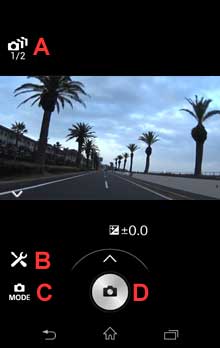Multicamerabediening - Handeling voor Android
Deze pagina beschrijft de instellingen en de handeling voor de multicamerabediening met mobiele apparaten met Android.
- 1. Voorbereiding voor de verbinding
- 2. Verbinding - de informatie van de smartphone en de camera zenden
- 3. Verbinding - camera's op de multicamerabediening instellen
- 4. Handeling voor multicamerabediening
- Het ontwerp van het scherm en de gedetailleerde handelingen kunnen verschillen afhankelijk van uw camera en mobiele apparaat.
-
Voorbereiding voor de verbinding
1.1. Installeer de nieuwste versie van Imaging Edge Mobile vanaf de <download>-site.
1.2. Schrijf de Wi-Fi-informatie (SSID, beveiliging en wachtwoord) van de smartphone op.
- Op uw smartphone selecteert u [Instellingen] > [Draadloos en netwerken] > [Meer...] > [Tethering en mobiele hotspot] > [Instellingen draagbare Wi-Fi-hotspot] > [Wi-Fi-hotspot configureren]. Schrijf de weergegeven Wi-Fi-informatie (netwerknaam (SSID), beveiliging en wachtwoord) van uw smartphone op. Als het wachtwoord verborgen is, vinkt u [Wachtwoord weergeven.] aan.
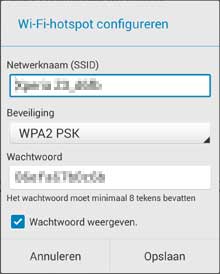
1.3. Vind de Wi-Fi-informatie (SSID en wachtwoord) van alle camera's.
- Deze stap is niet noodzakelijk indien u QR codes of NFC gebruikt om de camera-informatie in stap 2.2 in te voeren of indien de camera reeds eerder verbonden werd met dezelfde smartphone in enkelvoudige verbinding.
- Wi-Fi-informatie vindt u terug op het blad van de beknopte gids dat meegeleverd werd bij de camera. Als u de handleiding kwijt bent, kunt u de informatie terugvinden door de camera aan te sluiten op een computer met behulp van de USB-kabel, de camera in te schakelen en vervolgens [Computer] > [PMHOME] > [INFO] > [WIFI_INF.TXT] op de computer te openen.
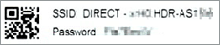
-
Verbinding - de informatie van de smartphone en de camera zenden
2.1. Zorg ervoor dat
 (Wi-Fi-pictogram) op de camera wordt weergegeven.
(Wi-Fi-pictogram) op de camera wordt weergegeven.- Indien niet weergegeven, schakelt u Wi-Fi op de eerste camera in volgens de procedures onderaan.

Voor FDR-X1000V / HDR-AS200V :
Druk tegelijk op de knoppen PREV en NEXT, druk op PREV of NEXT om ON (niet MULTI) te selecteren, en druk vervolgens op de knop ENTER. Ga terug naar de opnamemodi zoals MOVIE of PHOTO door op de knoppen PREV/NEXT/ENTER te drukken.Voor FDR-X3000 / HDR-AS50 / HDR-AS300 :
Druk tegelijk op de knoppen UP/DOWN, druk op de knoppen UP/DOWN om [ : ON] (niet MULTI) te selecteren, en druk vervolgens op de knop ENTER. Ga terug naar de opnamemodi door op de knop MENU te drukken.
: ON] (niet MULTI) te selecteren, en druk vervolgens op de knop ENTER. Ga terug naar de opnamemodi door op de knop MENU te drukken.2.2. Voer de camera-informatie in op Imaging Edge Mobile.
Als dit de eerste keer is dat de camera een verbinding met een smartphone tot stand brengt, dan volgt u een van de procedures onderaan. Voor camera's die reeds een verbinding tot stand brachten met dezelfde smartphone moet u enkel Imaging Edge Mobile starten.
Bij verbinding via de NFC one-touch function:
Activeer de NFC-functie op uw smartphone. Stel de camera in op een van de opnamemodi zoals MOVIE of PHOTO. Raak met de N-markering op de smartphone de N-markering van de camera aan gedurende een of twee seconden tot wanneer Imaging Edge Mobile start.
Bij verbinding door een QR code te scannen (FDR-X3000/ HDR-AS50/ HDR-AS300):
Start Imaging Edge Mobile op uw smartphone en selecteer [QR Code van de camera scannen]. Wanneer uw smartphone klaar is om te scannen, opent u het klepje voor de batterij van de camera en scant u de QR code die op de achterkant van het klepje bevestigd is. Wanneer het bericht [Wilt u een verbinding tot stand brengen met de camera?] verschijnt, selecteert u [OK].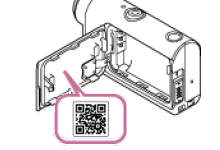
Bij verbinding door het wachtwoord in te voeren:
Start Imaging Edge Mobile op uw smartphone. Wanneer de SSID op de camera verschijnt, selecteert u de camera en voert u het wachtwoord in dat u in stap 1.3 vond.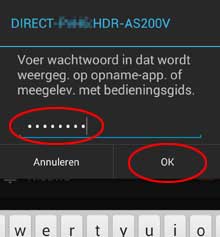
- De automatische uitschakelfunctie zou de camera automatisch kunnen uitschakelen terwijl u ze gebruikt. U kunt de tijd wijzigen of deze functie uitschakelen indien nodig.
2.3. Selecteer multicamerabediening.
- Wanneer het Wi-Fi-scherm op de smartphone verschijnt, selecteert u
 (instellingenpictogram) > [Multicamerabedieningsinstelling]. Wanneer het scherm [Wat is de multicamerabedieningsinstelling?] verschijnt, leest u en selecteert u [Volg.].
(instellingenpictogram) > [Multicamerabedieningsinstelling]. Wanneer het scherm [Wat is de multicamerabedieningsinstelling?] verschijnt, leest u en selecteert u [Volg.].
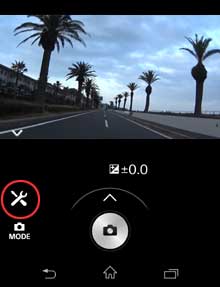
2.4. Voer de smartphone-informatie in op Imaging Edge Mobile.
- Voer de instelling voor Wi-Fi-tethering van de smartphone in die u opschreef tijdens stap 1.2. Voor de tweede camera of de daaropvolgende kunt u de informatie eenvoudig invoeren door [Dezelfde info als voorheen invoeren.] te selecteren. Wanneer u klaar bent met de invoer, selecteert u [Volg.]. De smartphone-informatie wordt naar de eerste camera gezonden, en de instelling voor de eerste camera is voltooid.
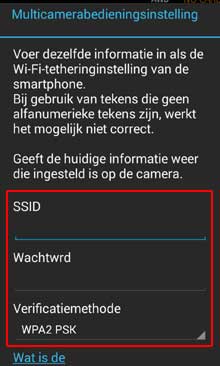
2.5. Herhaal voor de andere camera's.
- Wanneer er wordt gevraagd [Zijn er andere camera's die u met multicamerabediening wilt gebruiken?], selecteert u [Ja]. Op het volgende scherm [Dezelfde instelling achtereenvolgens op andere camera's instellen.] selecteert u [OK]. Herhaal dezelfde stappen vanaf 2.1 tot 2.4 voor de andere camera's.
- Wanneer u klaar bent met de instellingen voor de laatste camera, selecteert u [Nee].
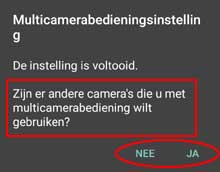
2.6. Start de multicamerabediening.
- Wanneer er wordt gevraagd [Wilt u multicamerabediening nu gebruiken?], selecteert u [Ja].
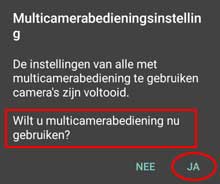
2.7. Activeer Wi-Fi-tethering op de smartphone.
- Wanneer het bericht om Wi-Fi-tethering in te schakelen verschijnt, selecteert u [Instellingen]. Wanneer de smartphone het scherm [Draadloos en netwerken] opent, selecteert u [Tethering en mobiele hotspot] en vinkt u [Mobiele Wi-Fi-hotspot] aan.
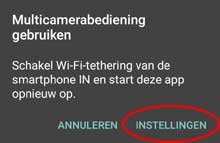
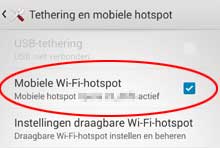
-
Verbinding - camera's op de multicamerabediening instellen
3.1. Stel alle camera's in op de multicamerabedieningsmodus.
Voor FDR-X1000V / HDR-AS200V :
Druk tegelijk op de knoppen PREV en NEXT, druk op PREV of NEXT om MULTI te selecteren, en druk vervolgens op de knop ENTER. Druk opnieuw op PREV of NEXT om CRRNT te selecteren, en druk vervolgens op de knop ENTER. Herhaal deze procedure voor alle camera's.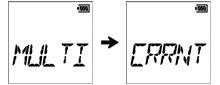
Voor FDR-X3000 / HDR-AS50 / HDR-AS300 :
Druk tegelijk op de knoppen UP/DOWN, druk op de knoppen UP/DOWN om [ :
:  ] te selecteren, en druk vervolgens op de knop ENTER. Druk opnieuw op de knoppen UP/DOWN om CURRENT te selecteren, en druk vervolgens op de knop ENTER. Herhaal deze procedure voor alle camera's.
] te selecteren, en druk vervolgens op de knop ENTER. Druk opnieuw op de knoppen UP/DOWN om CURRENT te selecteren, en druk vervolgens op de knop ENTER. Herhaal deze procedure voor alle camera's.3.2. Start Imaging Edge Mobile.
- Als het bericht [Wi-Fi-tethering van de smartphone is AAN.] verschijnt, selecteert u [OK].
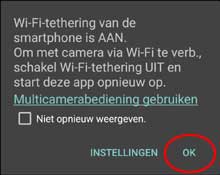
3.3. Bevestig dat de beelden van alle camera's op de smartphone worden weergegeven.
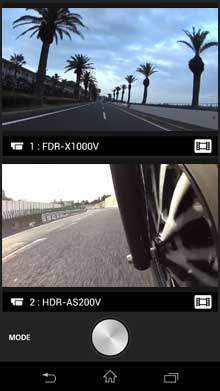
-
Handeling voor multicamerabediening
4.1. Alle camera's tegelijk gebruiken
A: beelden van de verbonden camera's. Om de camera's afzonderlijk te gebruiken (stap 4.2), tikt u op het beeld van de camera die u wilt gebruiken.
B: om de opnamemodus voor alle camera's te wijzigen
C: om de opname te starten/stoppen of om de sluiter te ontspannen voor alle camera's
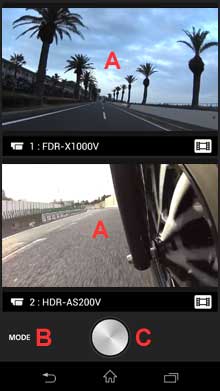
4.2. Een enkele camera afzonderlijk gebruiken
A: om naar de multimodus terug te gaan (stap 4.1)
B: om de instellingen voor de geselecteerde camera te wijzigen
C: om de opnamemodus voor de geselecteerde camera te wijzigen
D: om de opname te starten/stoppen of om de sluiter te ontspannen voor de geselecteerde camera